PS转手绘教程
设·集合小编 发布时间:2023-03-22 15:23:50 428次最后更新:2024-03-08 11:42:05
转手绘,顾名思义是将人物的数码照片处理成手绘的照片。下面就介绍一下PS转手绘的一般步骤,有些需要技巧的步骤还需要大家多多的练习。
工具/软件
硬件型号:惠普(HP)暗影精灵8
系统版本:Windows7
所需软件:PS CS5
一、对图片进行整体处理
第1步
观察照片,发现有logo和杂色。
首先用【仿制图章】工具去除logo。按住Alt键,然后在logo旁边点击鼠标左键,吸取颜色,接着单击鼠标左键,将吸取的颜色填充到logo处。


第2步
用滤镜去除杂色。选择较小的强度进行处理,然后多处理几次。

二、对皮肤处理
第1步
用【高斯模糊】工具对皮肤进行磨皮操作。
首先复制背景图层。
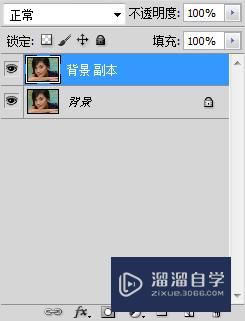
第2步
对副本进行【高斯模糊】操作。半径设置为4像素。

第3步
按住Alt,点击添加【图层蒙板】图标。

第4步
用白色画笔,将不透明度和流量设置在30%左右,然后在皮肤上进行涂抹,直到皮肤足够平滑为止。

第5步
Ctrl Alt Shift E盖印图层,得到图层1。

三、对眼睛处理
第1步
用【钢笔】工具勾勒出眼睛的轮廓。

第2步
新建图层,用黑色画笔进行描边操作,调整图层的不透明度和填充。
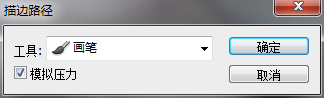
第3步
用【加深、减淡】工具使眼镜黑白分明。

第4步
加深眉毛颜色。
四、对鼻子的处理
第1步
用【钢笔】工具勾勒出鼻子的轮廓。

第2步
新建图层,用黑色画笔进行描边操作。
第3步
调整图层的不透明度和填充。
第4步
对鼻梁进行高光操作。首先在新建图层中,用白色画笔描边。

第5步
然后高斯模糊,可以多进行几次。

五、对嘴巴处理
第1步
【钢笔】工具勾勒出轮廓。

第2步
对嘴巴边缘进行加深操作。
第3步
调整嘴唇颜色。
六、对服饰的处理
第1步
点击【快速蒙版】工具。

第2步
选择黑色画笔,选取服饰。

第3步
退出快速蒙板,建立选区。

第4步
选择-反向,等到服饰的选区。
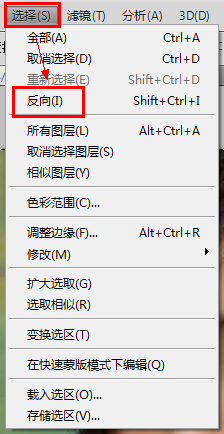

第5步
进行表面模糊操作。

七、对头发的处理
第1步
按照上面提到的方法,建立头发的选区。

第2步
进行表面模糊操作。
- 上一篇:如何用PS做出一个水滴?
- 下一篇:PS出现问题如何重置PS?
相关文章
广告位


评论列表